이 새로운 Apple Watch 기능은 생각보다 유용하고 중요합니다.
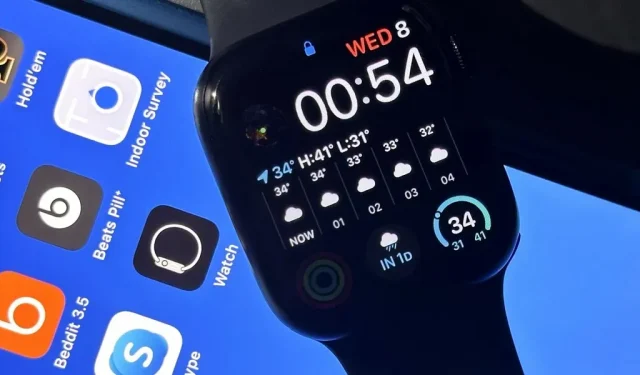
모든 Apple Watch 소유자가 알아야 할 기능이 있습니다. 이 기능을 사용하면 메뉴 탐색, 작은 아이콘 탭, 작은 디스플레이의 확장 프로그램과 상호 작용이 훨씬 쉬워집니다.
잘 알려지지 않은 기능을 통해 iPhone 화면에서 바로 Apple Watch를 완벽하게 제어할 수 있습니다. Apple Watch Mirroring이라고 하며 iOS 16 및 watchOS 9에 새로 추가되었습니다. 불필요한 도구처럼 보일 수 있지만 누구나 혜택을 받을 수 있는 실용적인 용도가 분명히 있습니다.
Apple Watch 미러링이 유용한 이유는 무엇입니까?
이것은 주로 신체, 운동 및 시각 장애가 있어 Apple Watch의 작은 요소 및 버튼과 상호 작용하기 어려운 사용자를 위해 설계된 접근성 설정입니다. 그러나 그것이 전부는 아닙니다. 다음은 Apple Watch 미러링이 모든 유형의 사용자에게 유용할 수 있는 몇 가지 예입니다.
- 처방 안경을 잊어버렸고 Apple Watch 디스플레이에서 작은 텍스트를 쉽게 볼 수 없는 경우. 당신의 iPhone은 무엇이든 보기 쉽게 확대할 수 있습니다.
- 손목을 보지 않고 몇 초 또는 몇 분마다 손목을 들어 올리지 않고 현재 심박수를 모니터링하고 싶을 때. 이것은 컴퓨터에서 작업할 때 유용할 수 있습니다.
- Apple Watch의 운동 앱에서 운동 모드를 더 쉽게 변경하려는 경우. 이전에는 iPhone의 Watch 앱에서 이 작업을 수행할 수 있었지만 watchOS 9 및 iOS 16에서는 불가능했습니다. 어떤 이유로 이러한 설정은 이제 Apple Watch에서만 사용할 수 있으며 작은 화면에서 찾고 편집하기가 번거롭습니다.
- 워키토키 앱을 사용하여 Apple Watch 친구와 음성 채팅을 하고 싶을 때. 경우에 따라 iPhone의 통화 버튼을 누르는 것이 더 편리할 수 있습니다.
- 친구나 가족에게 Apple Watch로 작업하는 방법을 보여줘야 하는 경우 FaceTime 통화 중에 iPhone 화면을 공유한 다음 Apple Watch 미러링을 활성화하고 직접 보여줄 수 있습니다.
- 충전 중이거나 손이 닿지 않는 곳에 Apple Watch를 사용하고 싶을 때.
- iPhone에서 Apple Watch 전용 앱을 사용하려는 경우.
- 음성 제어 또는 스위치 제어와 같은 iPhone의 보조 기능을 사용하여 Apple Watch를 제어하려는 경우. 후자를 사용하면 특정 소리, 머리 움직임 또는 사용자 지정 화면 제스처로 Apple Watch를 제어할 수 있습니다.
어떤 장치에서 작동합니까?
Apple Watch 미러링은 watchOS 9를 실행하는 Apple Watch Series 6 이상 모델에서만 사용할 수 있습니다. 미러링하는 기기는 iOS 16이 설치된 모든 iPhone이 될 수 있습니다. 이 기능은 iPadOS 또는 macOS에서 작동하지 않습니다.
호환되는 모든 장치는 다음과 같습니다.
- 애플 워치 울트라
- 애플 워치 시리즈 8
- 애플 워치 SE(2세대)
- 애플 워치 시리즈 7
- 애플 워치 시리즈 6
- 아이폰 14, 14 플러스, 14 프로, 14 프로 맥스
- 아이폰SE(3세대)
- 아이폰 13, 13 미니, 13 프로, 13 프로 맥스
- 아이폰 12, 12 미니, 12 프로, 12 프로 맥스
- 아이폰 SE(2세대)
- 아이폰 11, 11 프로, 11 프로 맥스
- 아이폰 XS와 XS 맥스
- 아이폰xr
- 아이폰 엑스
- 아이폰 8 및 8 플러스
Apple Watch 미러링을 어떻게 사용합니까?
Apple Watch가 Bluetooth 범위 내에서 iPhone과 쌍으로 연결되어 있는 한 특별한 것은 아닙니다. 또한 두 장치에서 동일한 Wi-Fi 네트워크에 연결되어 있어야 합니다.
이 기능을 활성화하려면 iPhone에서 설정 -> 접근성 -> Apple Watch 미러링으로 이동하십시오. 즉시 Apple Watch의 미러링된 보기를 표시하는 모달 팝업이 화면 하단 2/3를 차지하는 것을 볼 수 있습니다.
AirPlay 미러링을 통해 다운로드하기 때문에 미러링을 보는 데 몇 초가 걸릴 수 있습니다.
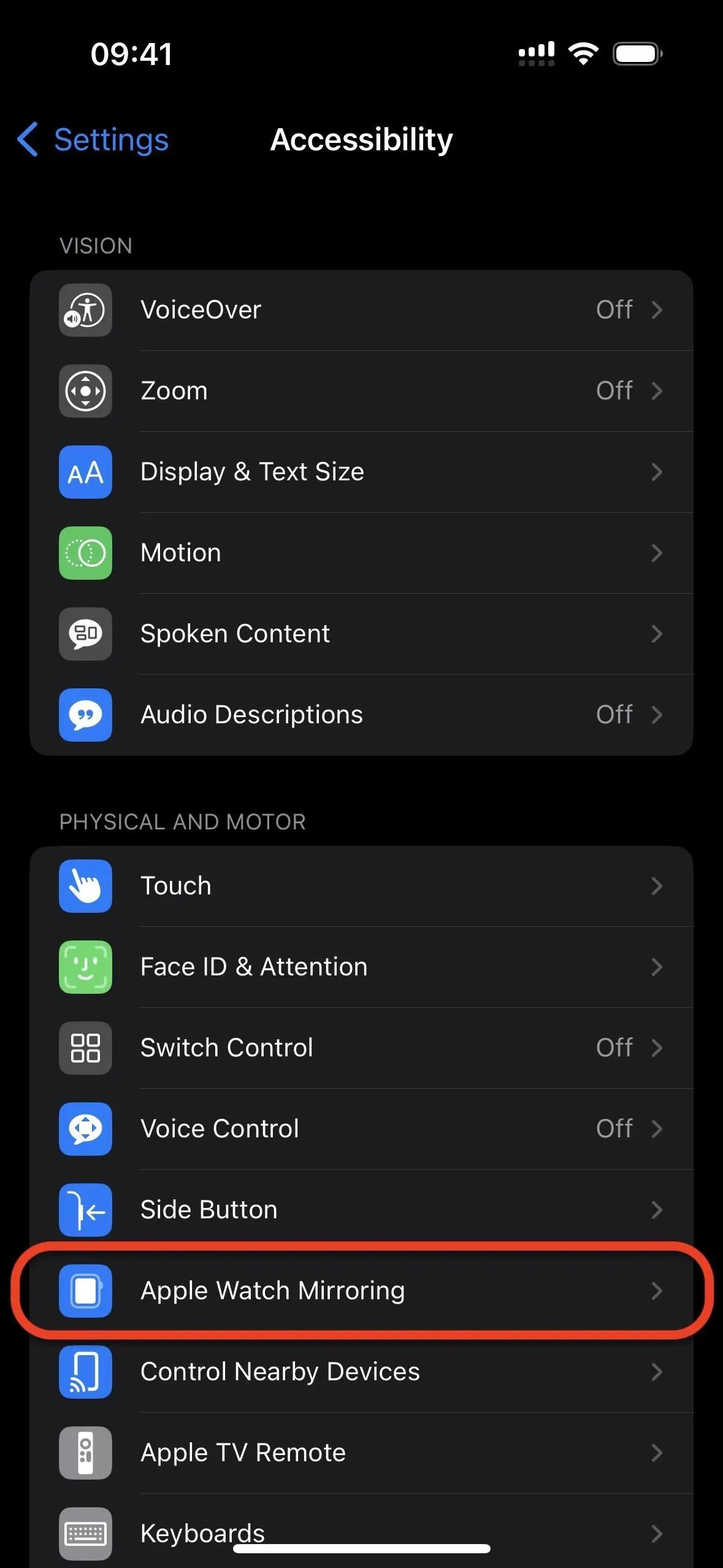
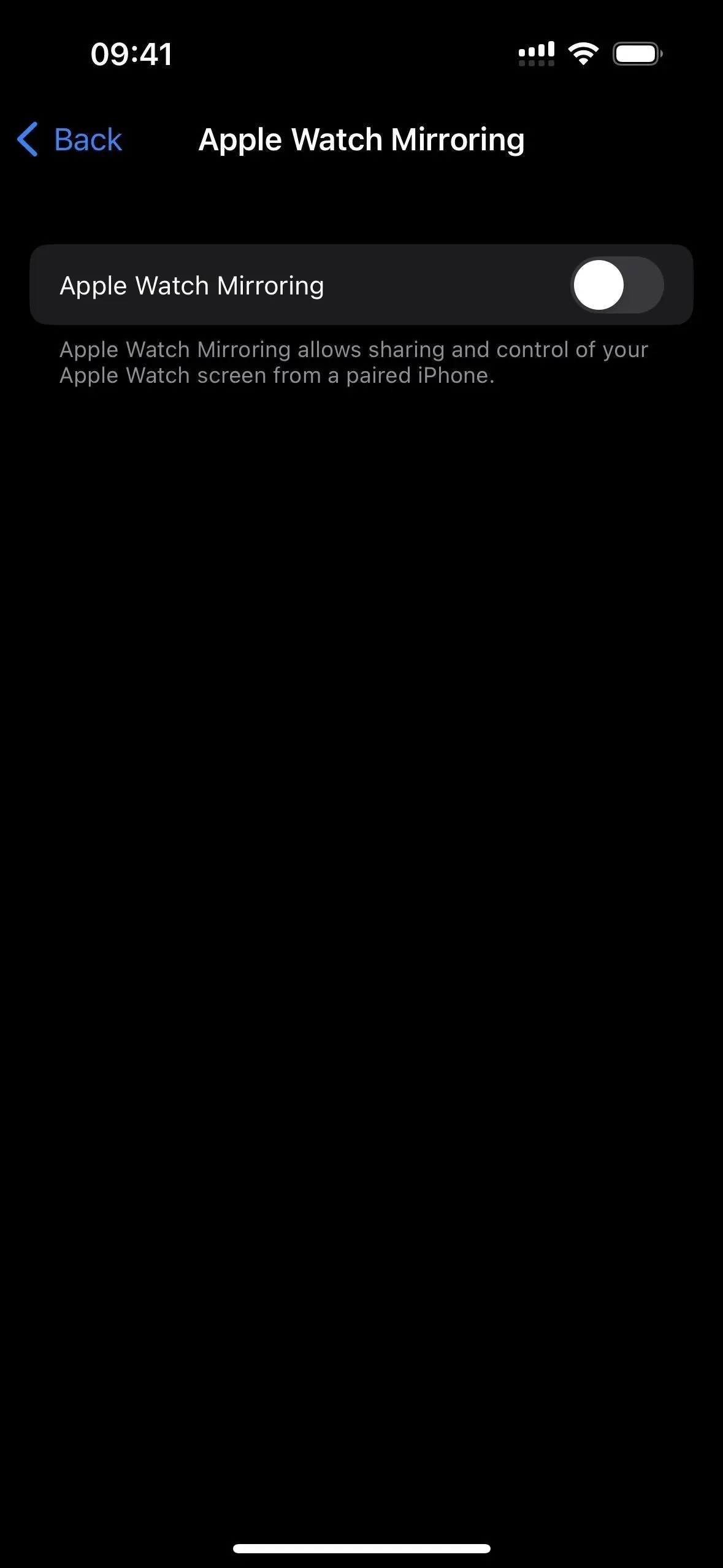
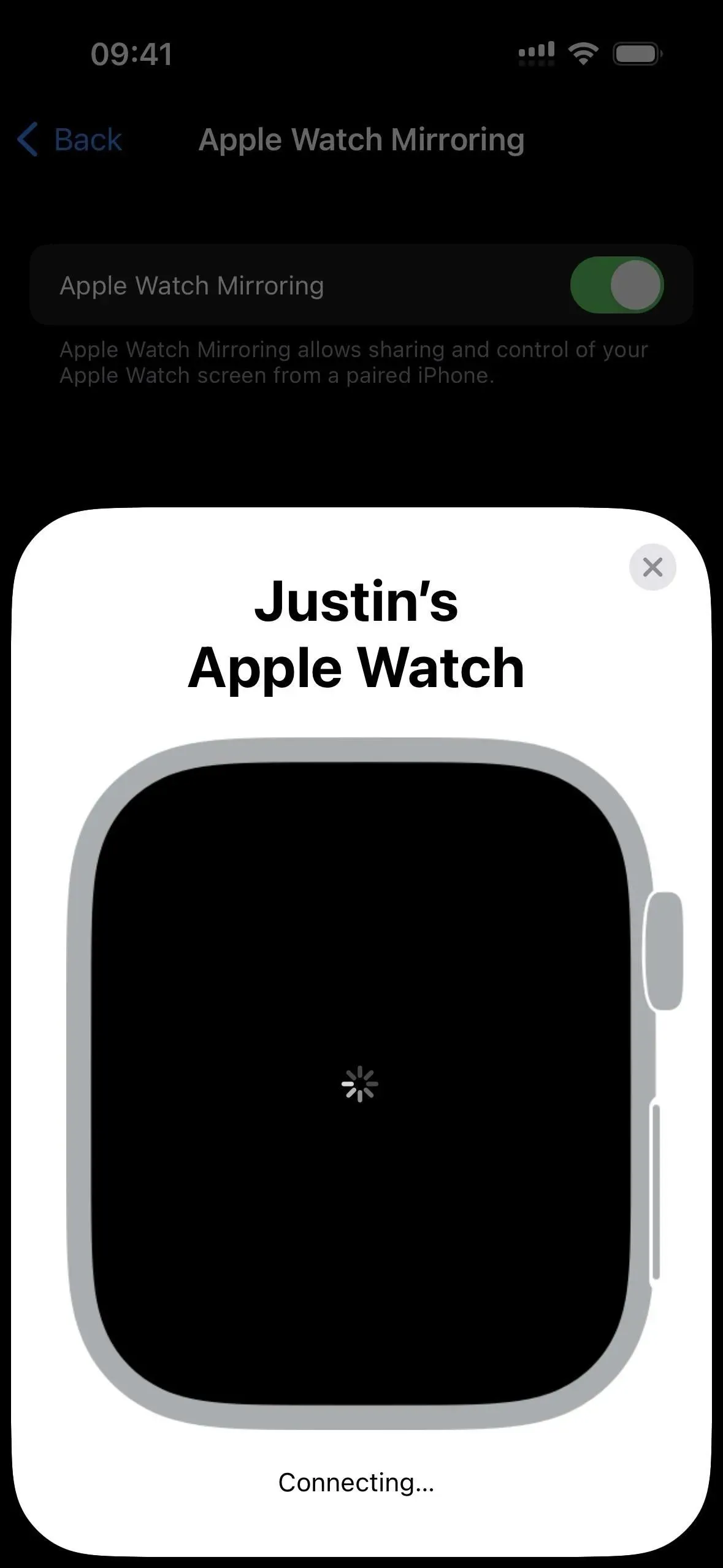
Apple Watch에 “Apple Watch 미러링: 공유 시작됨” 경고가 잠시 표시된 다음 화면 주변에 파란색 테두리가 표시되어 화면 미러링이 진행 중임을 나타냅니다.
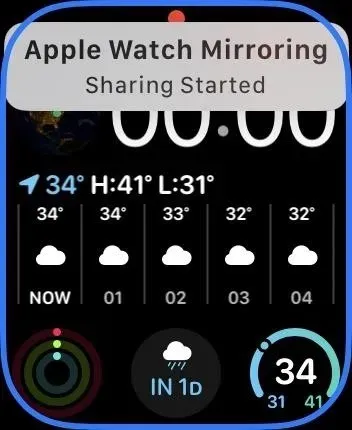
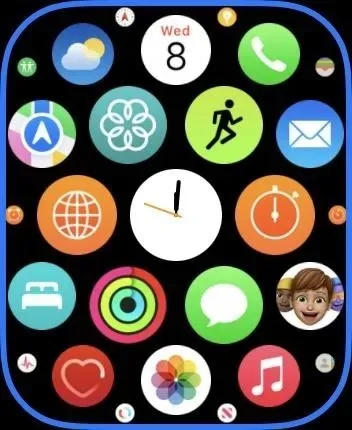
iPhone에서는 Apple Watch의 모든 것을 볼 수 있습니다. 그런 다음 iPhone을 사용하여 Apple Watch를 제어하고, 탭하고 쓸어넘기는 제스처를 사용하여 메뉴를 탐색하고, 앱을 사용하고, Digital Crown 및 측면 버튼을 사용할 수도 있습니다. 평소와 같이 Apple Watch와 직접 상호 작용할 수도 있습니다.
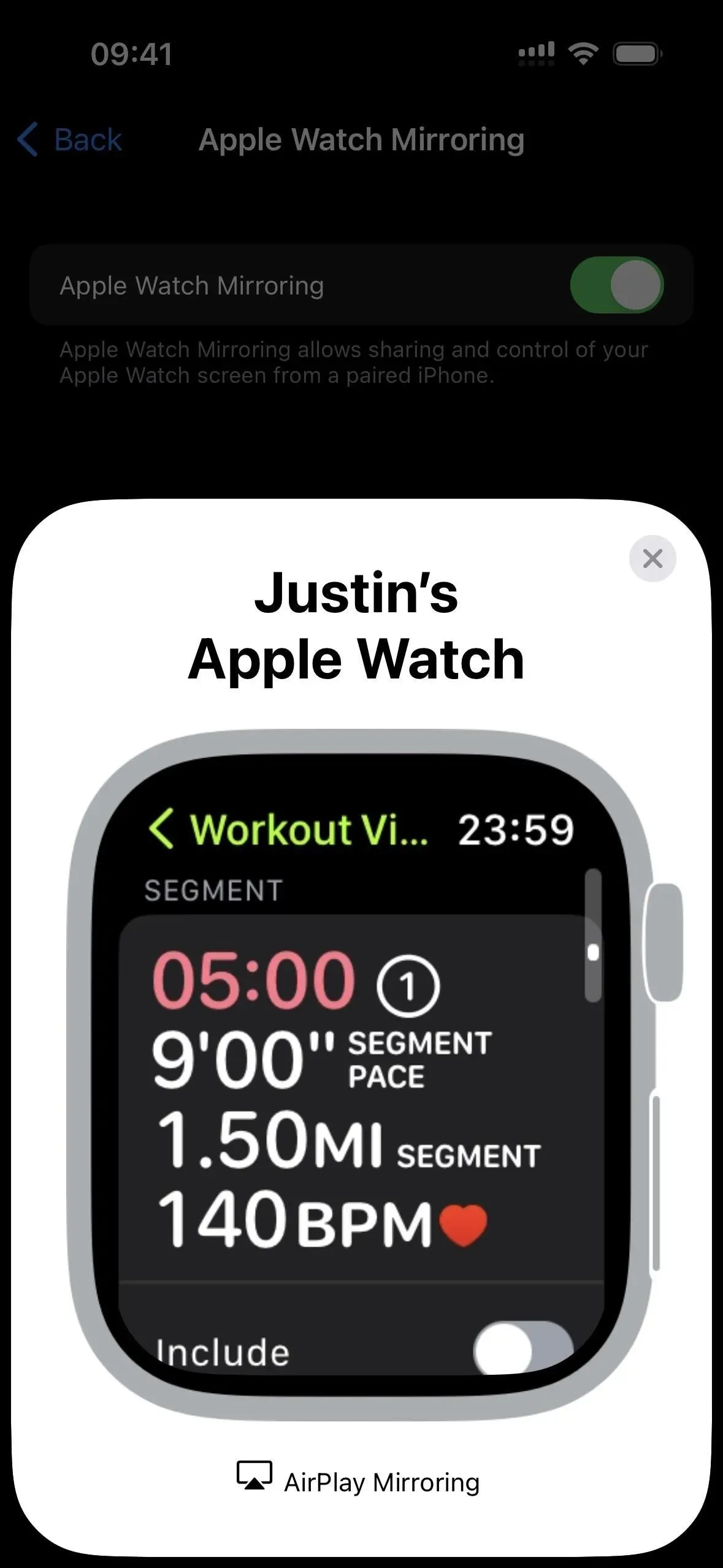
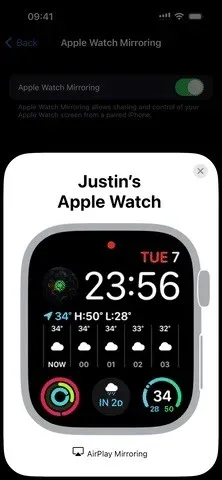
iPhone 및 Apple Watch 디스플레이는 미러링 세션 중에 계속 켜져 있으므로 자동 잠금이 활성화되어 있거나 항상 켜짐이 꺼져 있으면 디스플레이가 각각 절전 모드로 전환되지 않습니다. 미러링을 활성화된 상태로 두면 배터리가 소모될 수 있습니다.
화면 미러링이 완료되면 iPhone에서 “X” 버튼을 누르십시오. 파란색 상자가 Apple Watch에서 사라지고 “Mirror Apple Watch: 공유 완료”가 표시됩니다.
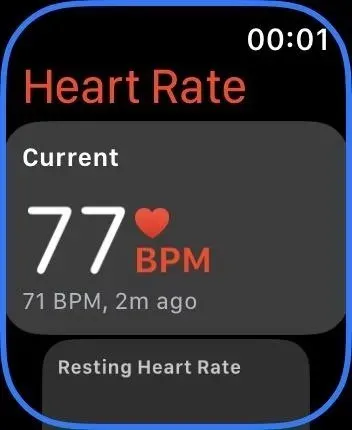
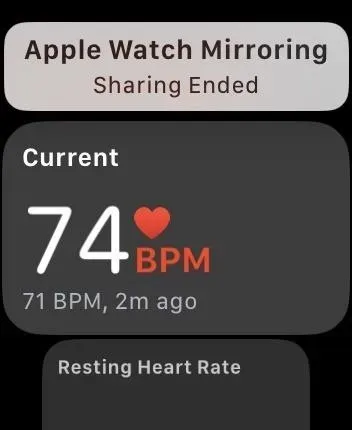
Apple Watch 미러링을 더 빠르게 전환할 수 있습니까?
예. 설정 -> 접근성 -> 접근성 바로 가기로 이동하여 Apple Watch 미러링이 선택되어 있는지 확인할 수 있습니다. 이것만 체크하면 측면이나 홈 버튼을 세 번 클릭하면 Apple Watch 미러링이 활성화됩니다. 여러 항목을 선택한 경우 세 번 클릭한 후 옵션에서 “Mirror Apple Watch”를 선택해야 합니다.
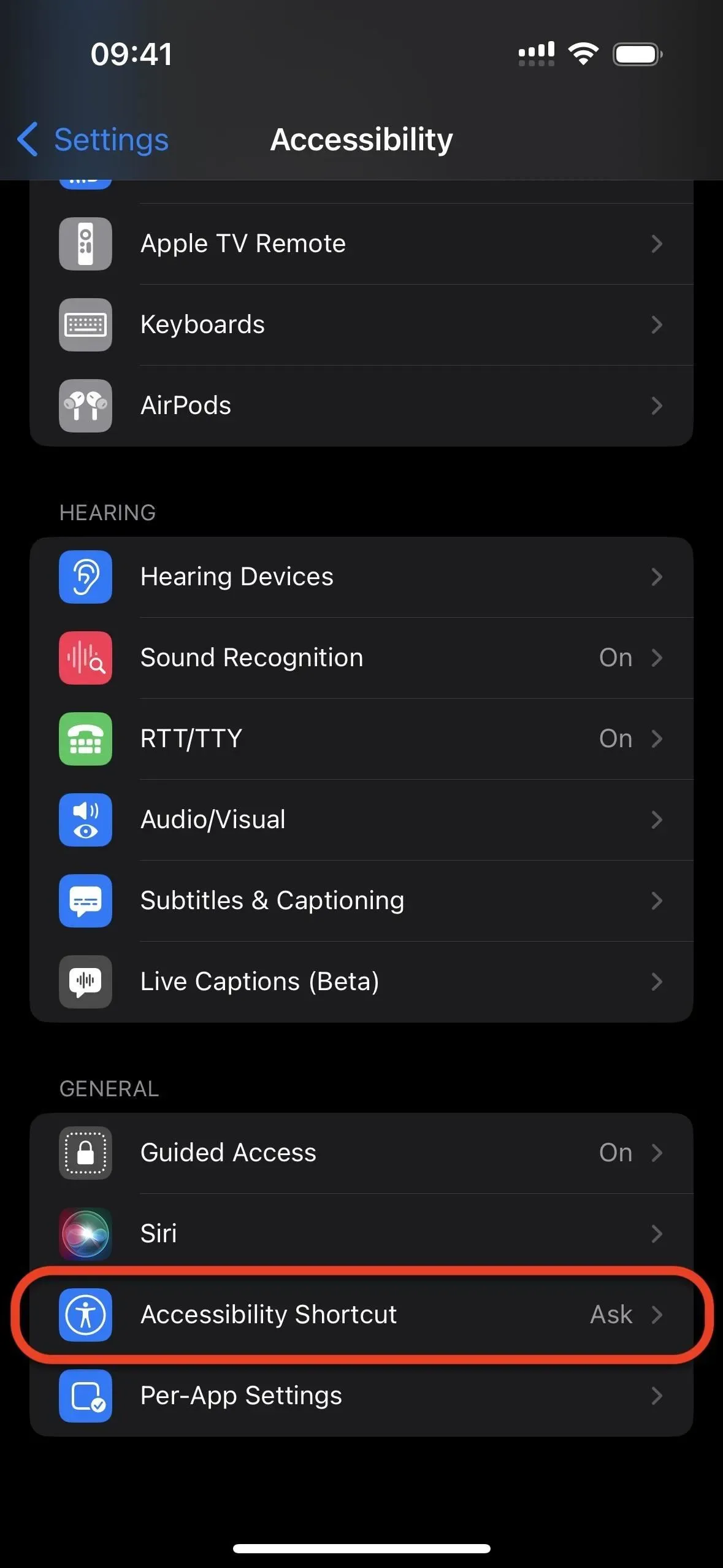
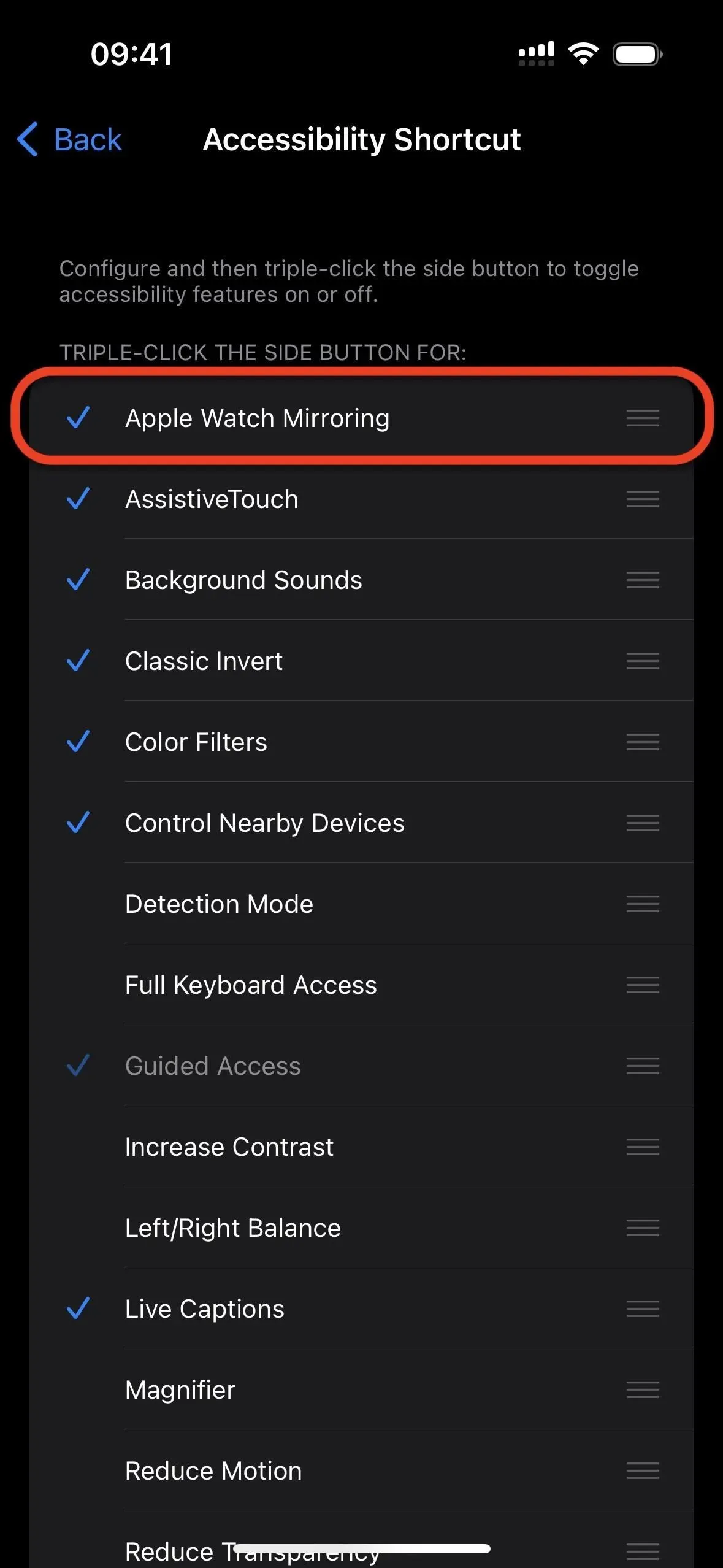
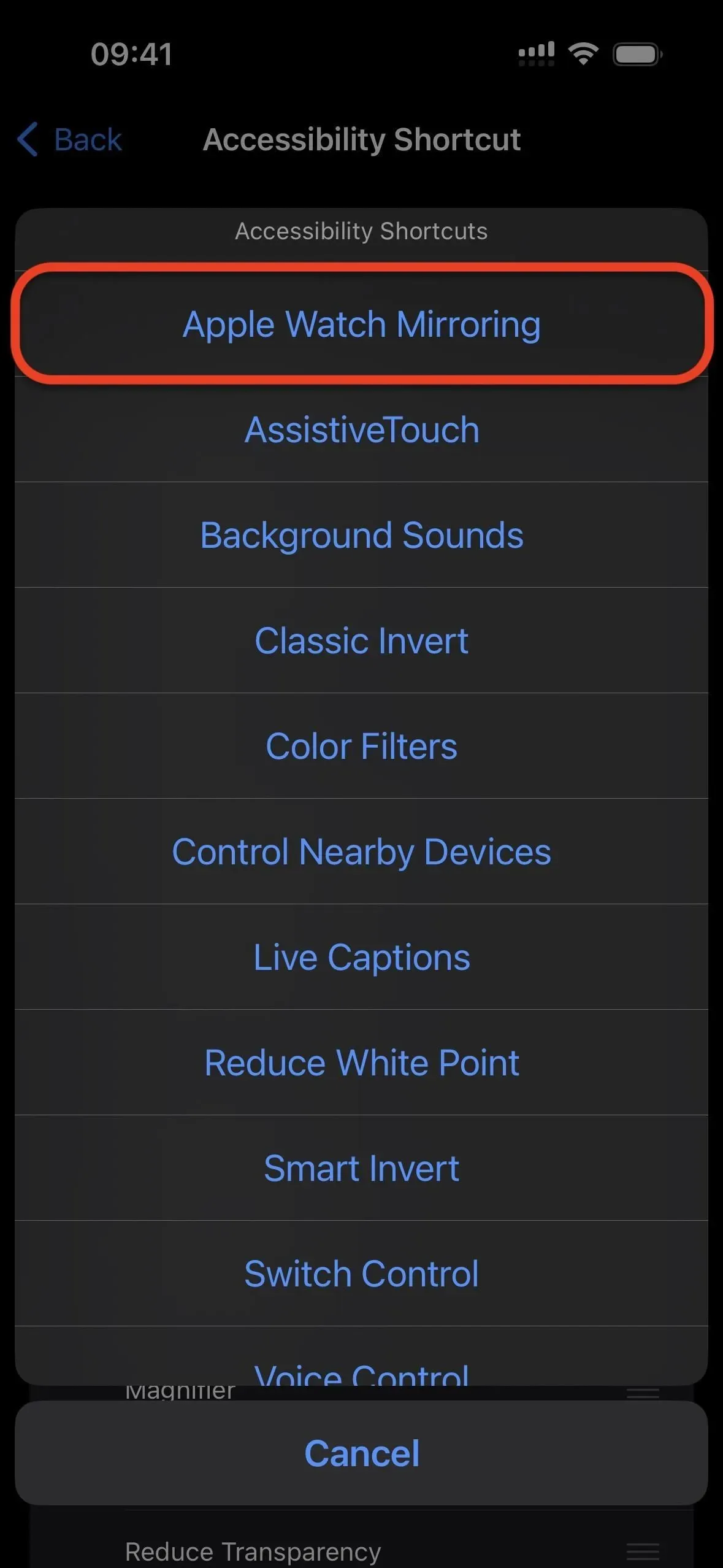
또는 설정 -> 손쉬운 사용 -> 터치 -> 백 터치로 이동하여 이중 탭 또는 삼중 탭을 선택하고 Apple Watch 미러링을 제스처에 할당할 수 있습니다. iPhone 뒷면의 Apple 로고를 두세 번 누를 때마다 Apple Watch 미러링이 활성화됩니다.
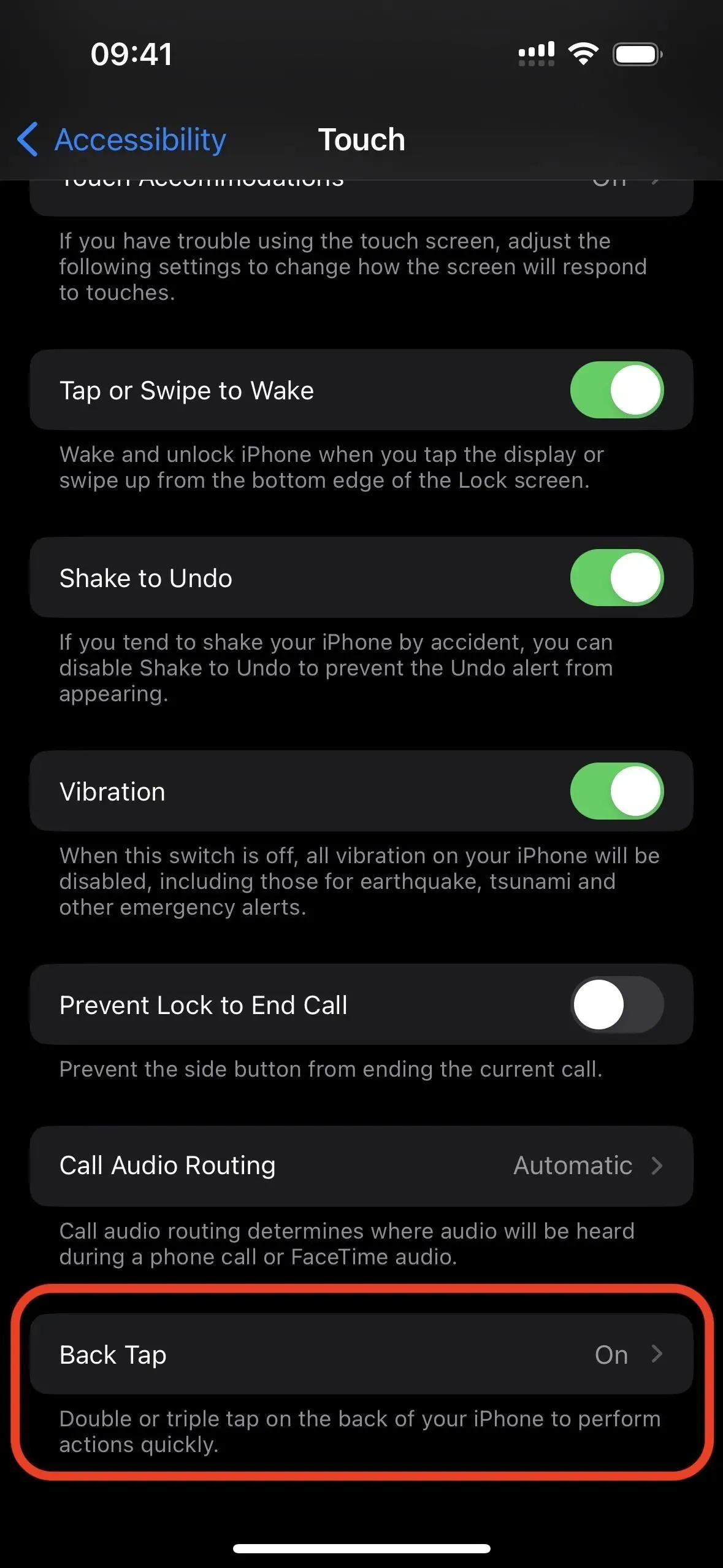
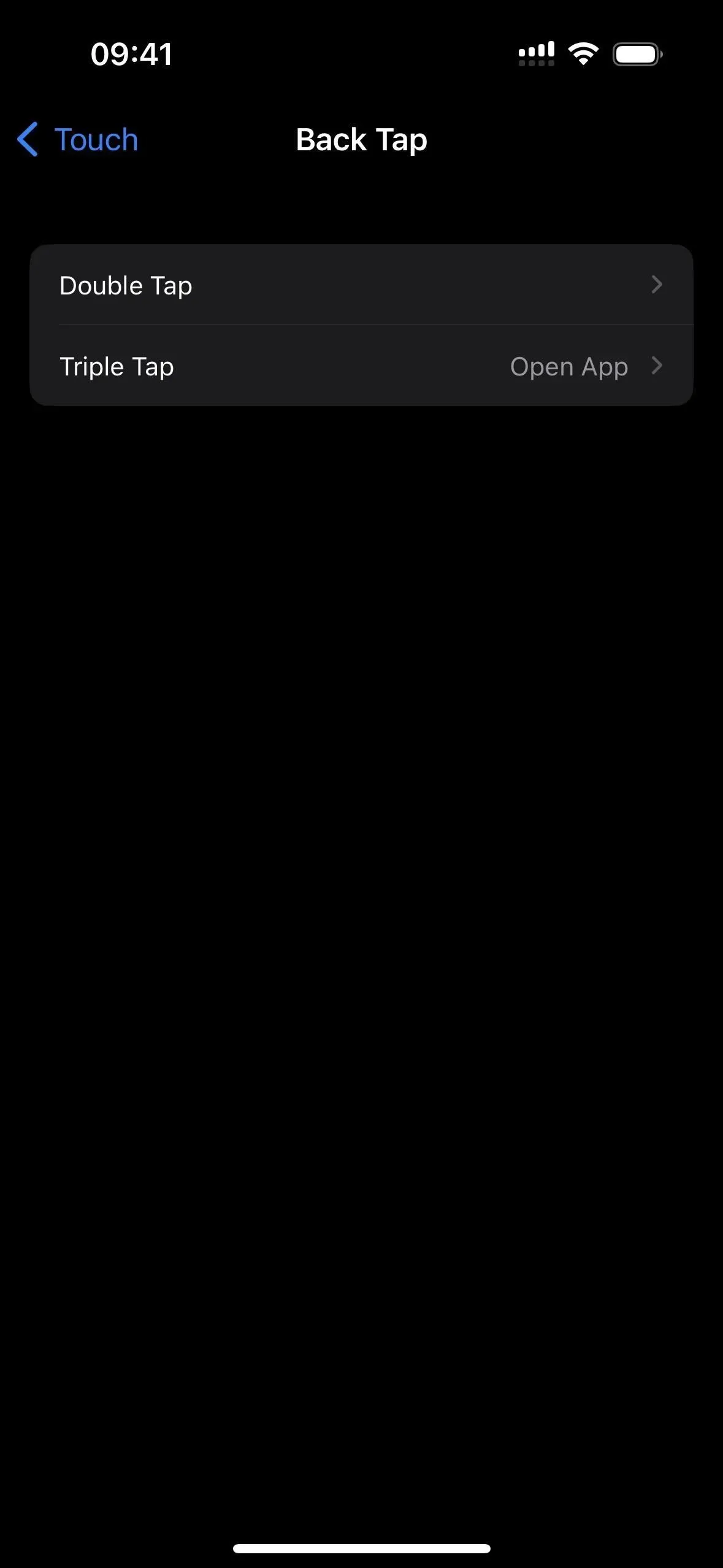
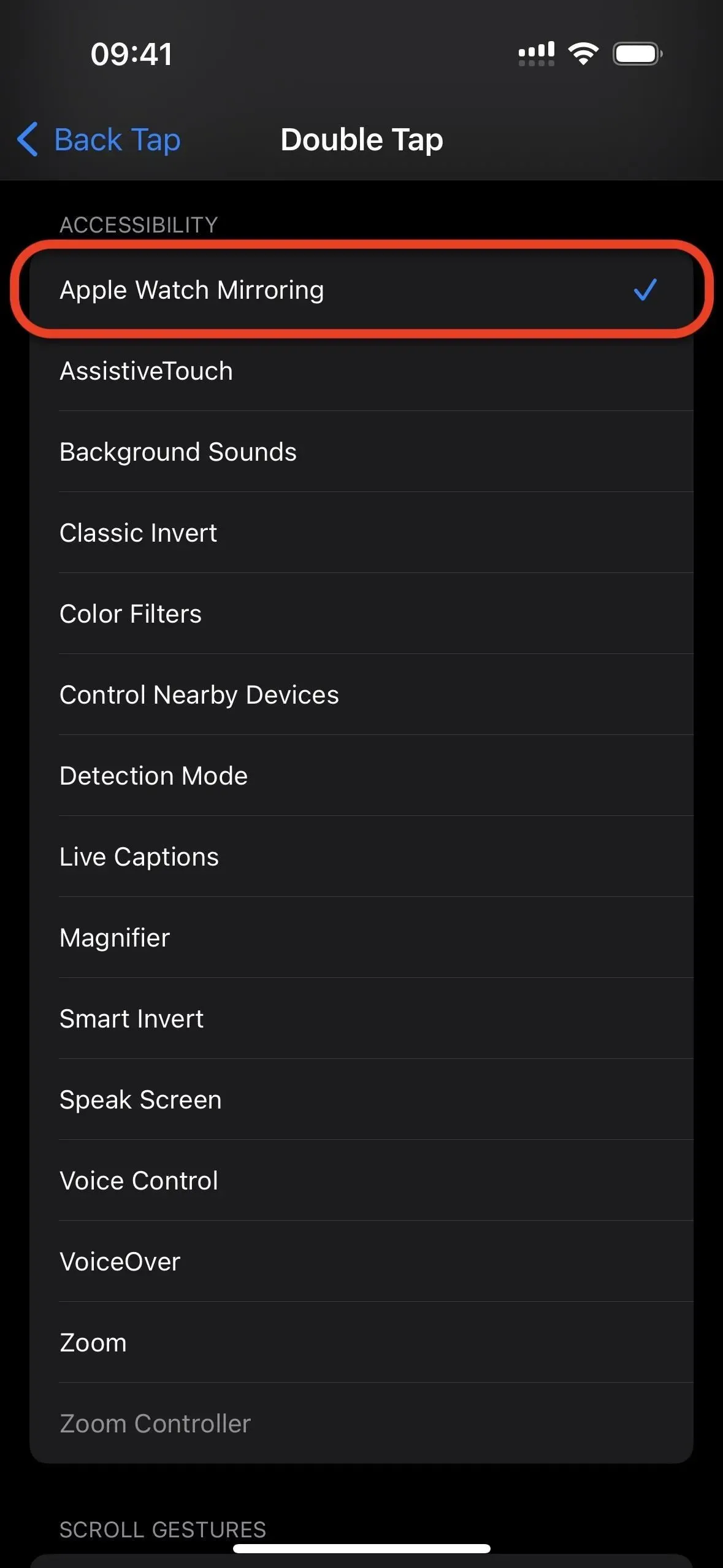
Shortcuts 앱에는 Launch Apple Watch Remote Screen이라는 작업도 있지만 저와 제가 아는 모든 사람에게만 오류가 발생하므로 유용하기 전에 약간의 조정이 필요합니다.
Apple Watch 미러링에 문제가 있습니까?
많지는 않지만 있습니다. 위에서 언급한 배터리 소모 가능성 외에도 다음이 있습니다.



답글 남기기